国旅手游网提供好玩的手机游戏和手机必备软件下载,每天推荐精品安卓手游和最新应用软件app,并整理了热门游戏攻略、软件教程、资讯等内容。欢迎收藏
网友淡忘提问:支付宝添加账单标签的详细操作步骤
在支付宝里,想给账单添加标签,具体是如何操作的呢?今日大家就随小编来学习支付宝添加账单标签的详细操作吧,需要的朋友可以参考下
1、首先在自己的手机上打开并登录支付宝App,并在首页面点击右下角的我的。
2、然后,在个人页面点击账单。
3、进入账单页面后,点击右上角的三个点图标。
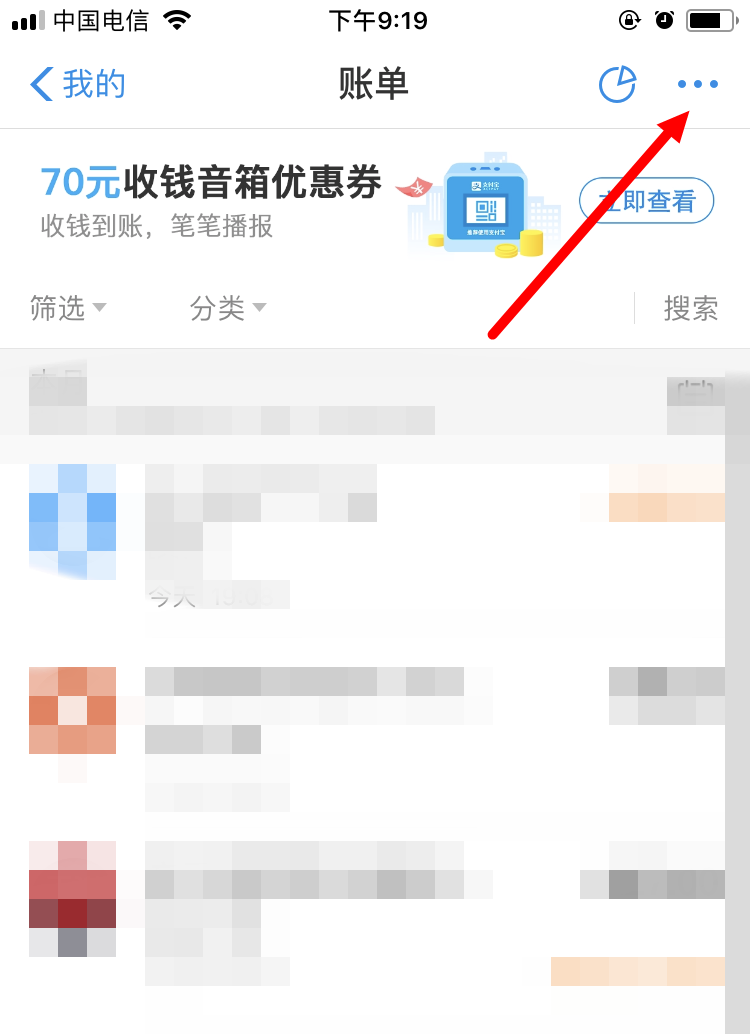
4、再在下拉菜单中点击标签管理。

5、进入标签管理 页面后,点击+新标签 。
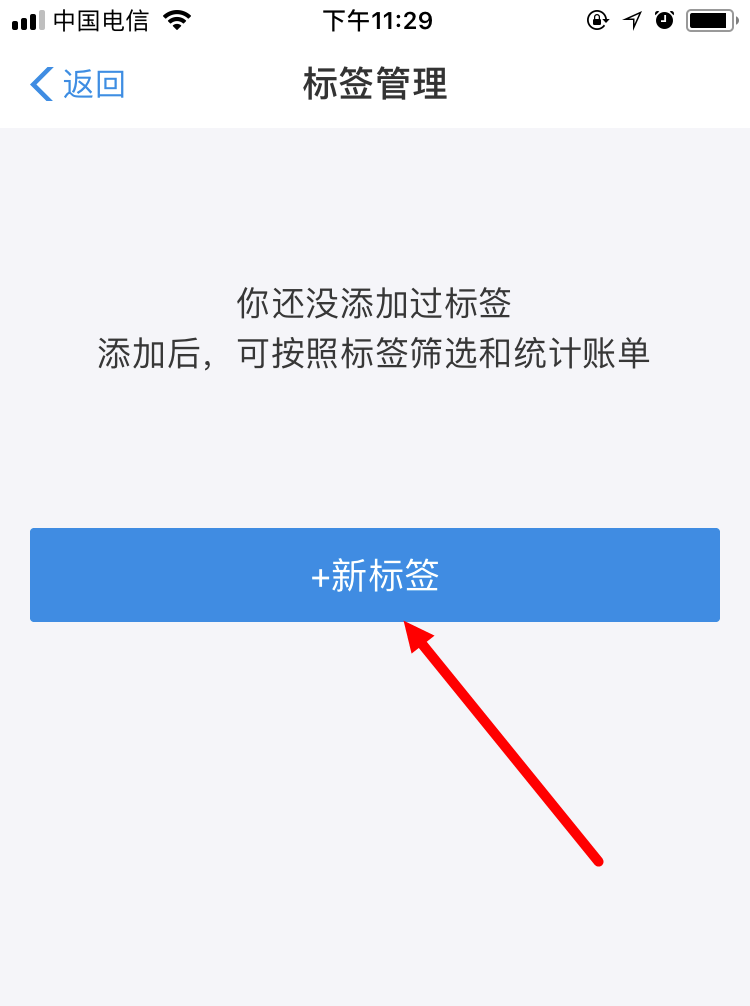
6、这时候,要先给新的标签起个名字,以便于管理。输入标签名称后,就点击页面右上角的 完成 。

7、新标签建立后,开始添加账单 。

8、将需要添加至该标签内的账单内容前面打钩,然后点击 完成 。

9、OK,该新建标签下的账单就添加成功了。如果还有需要添加进来的账单内容,可以点击下图页面中的添加账单。
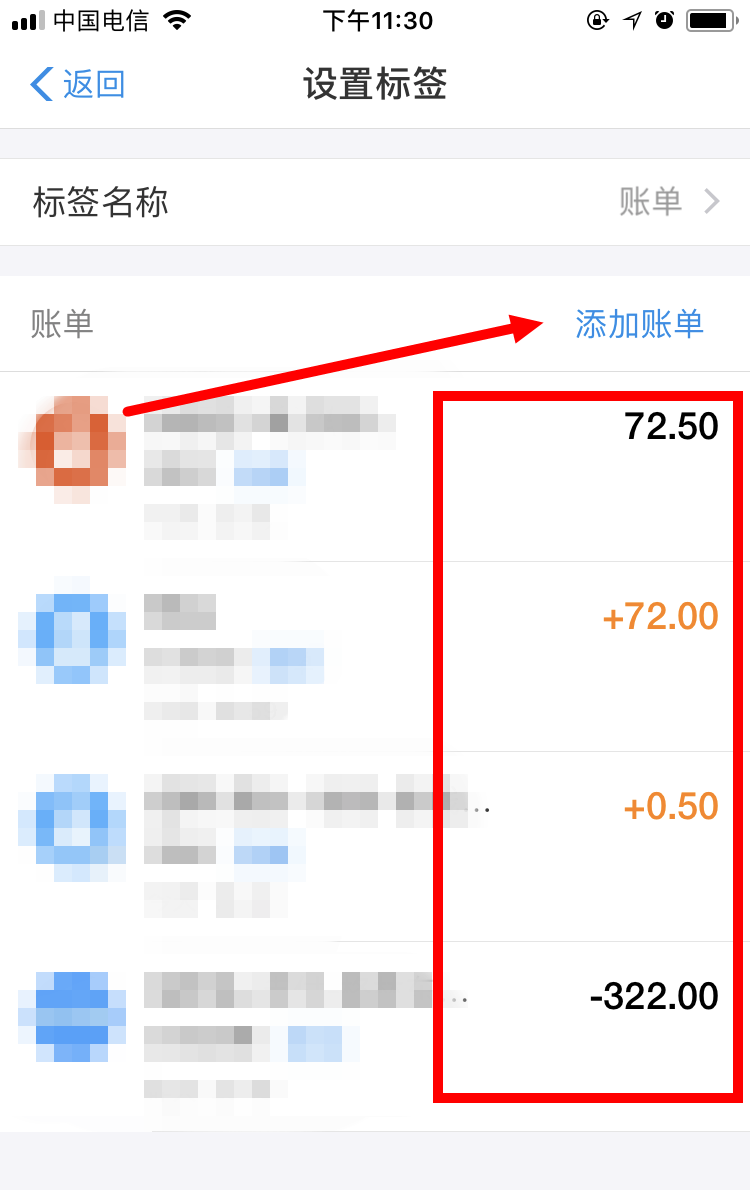
10、回到 标签管理页面,可以看到我们新添加的标签。同时,点击页面右上角的新建标签,可以创建另一个新的标签。
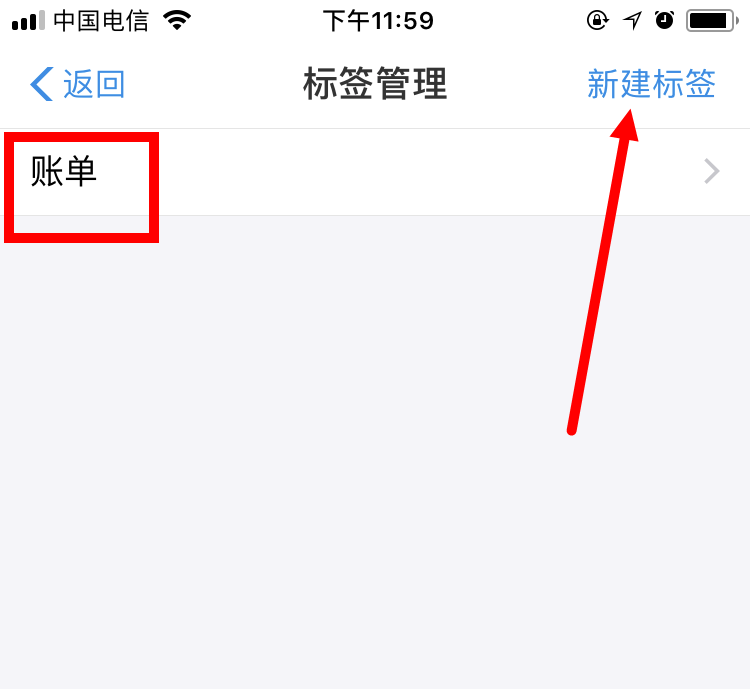
上面就是小编为大家带来的支付宝添加账单标签的详细操作教程,希望对大家能够有所帮助哦。
关于《支付宝添加账单标签的详细操作》相关问题的解答觅露小编就为大家介绍到这里了。如需了解其他软件使用问题,请持续关注国旅手游网软件教程栏目。
版权声明:本文内容由互联网用户自发贡献,该文观点仅代表作者本人。本站仅提供信息存储空间服务,不拥有所有权,不承担相关法律责任。如果发现本站有涉嫌抄袭侵权/违法违规的内容,欢迎发送邮件至【1047436850@qq.com】举报,并提供相关证据及涉嫌侵权链接,一经查实,本站将在14个工作日内删除涉嫌侵权内容。
本文标题:【支付宝添加账单标签的详细操作流程[支付宝添加账单标签的详细操作是什么]】
本文链接:http://www.citshb.com/class319582.html
